Mengatasi Masalah Update Manual Avira Internet Security Suite 2014
 Kali
ini saya akan share cara update manual Avira 2014 Terbaru. Kemarin kan
sudah saya share tentang Cara Update Avira Internet Security 2013 di
sini. Nah, berhubung ada yang komplain ( kayak dokter ) cara atau solusi
gagal / tidak work pada Avira versi terbaru ( Avira Suite 2014 ) maka
saya dengan bersabar memberikan tutorial baru ini. Sebelumnya adalah
cara update manual Avira IS 2013 yang bermasalah, namun sekarang yang
bermasalah adalah Avira Internet Security 2014 bukan ? Ya iya, judul
artikelnya aja sudah gitu.
Kali
ini saya akan share cara update manual Avira 2014 Terbaru. Kemarin kan
sudah saya share tentang Cara Update Avira Internet Security 2013 di
sini. Nah, berhubung ada yang komplain ( kayak dokter ) cara atau solusi
gagal / tidak work pada Avira versi terbaru ( Avira Suite 2014 ) maka
saya dengan bersabar memberikan tutorial baru ini. Sebelumnya adalah
cara update manual Avira IS 2013 yang bermasalah, namun sekarang yang
bermasalah adalah Avira Internet Security 2014 bukan ? Ya iya, judul
artikelnya aja sudah gitu.Tutorial ini saya buat atas keluhan pasien ( maaf, maksud saya pengunjung ) yang berontak ( maaf, maksudnya request ) cara update manual avira. Ternyata saya bantu sampai jungkir balik (alay) tetap tidak bisa, hal ini dkarenakan versinya BERBEDA ._. Versinya aja beda ya jelas gak bisa (tapi menurut saya cuma langkahnya aja yang beda tetapi intinya sama).
Tentu saja, tips ini saya anjurkan untuk pengunjung yang mengeluh tentang masalah Avira Internet Security Suite 2014 miliknya yang bermasalah, yaitu saat proses manual update bermasalah. Jika sebelumnya Avira IS 2013, sekarang versi terbaru Avira Internet Security Suite 2014. Permasalahan yang sering muncul ketika akan manual update adalah tidak munculnya Window ( Jendela ) di Avira saat memilih Manual update. Tentunya hal itu membuat pemirsa, maksud saya pengguna Avira IS 2014 merasa kesal(mungkin) atau jengkel(samasaja).
Oke langsung saja, silahkan disimak Solusi Mengatasi Manual Update Avira Internet Security Suite 2014 Yang Bermasalah:)
Nb : Klik Gambar jika tidak jelas gambarnya !
Pertama
Silahkan Install dahulu Avira Internet Security Suite 2014 dari awal. Hal ini adalah masa kritis, atau hal yang terpenting dalam masalah error saat manual update Avira Internet Security 2014. Dikarenakan ada fitur yang bentrok saat instalasi Avira IS 2014.
Lihat gambar di bawah agar lebih jelas
( Klik untuk memperbesar )
Kedua
Ketiga
Lalu Klik Next.
Tunggu proses installasi sampai selesai
Keempat
Setelah proses instalasi selesai, langsung menuju Desktop (
Layar Awal ) Laptop / PC anda. Lalu cari dan klik kanan icon AVIRA INTERNET
SECURITY SUITE 2014 dan pilih “Run As Administrator”.
Kemudian akan masuk ke Homepage Avira IS 2014 (
Programnya, bukan Website ). Lalu Klik Extras > Configuration ( Atau bisa
tekan F8 langsung ). Untuk Lebih Jelasnya klik screenshot di bawah ini
KEENAM
Kelima
KEENAM
Sudah tau maksud gambar di atas ? Yah, setelah klik
Configuration, lalu pilih Tab General. Nah, inilah perbedaan antara Avira IS
2013 dengan Avira IS 2014. Yaitu Fitur Expert Mode Hilang Total ( Expert Mode =
Tombol Yang ada di pojok kiri atas biasanya berwarna hijau / orange ) di versi
2014 ini. Oke, setelah tab general terbuka, pilih kategori Security. Kemudian
hilangkan tanda centang pada “ Protect Windows host files from changes “ dan
“Protect processes from unwanted termination”. Setelah itu klik Apply dan Ok.
Dan Jika anda sudah berhasil, tampilannya seperti di bawah
ini. Ini adalah screenshot Avira IS 2014 laptop saya. Di bawah terlihat jendela
“ Open “ terbuka lebar untuk browse file update manual avira. Cara update sudah
terlihat di situ, yaitu Klik Tab Update dan pilih Manual Update.
Sekian tips dari saya, apabila masih belum paham silahkan
berkomentar di bawah. Saya akan senang sekali membantu teman – teman yang
kebingungan untuk mengatasi masalah update manual Avira Internet Security Suite
2014 ini.Oh iya, silahkan catat informasi di bawah jika diperlukan bantuan dari
saya
Add facebook : Faruk Parker Assassinnaterz SnesaLa
Nomor HP :
082244301374
Tags : Solusi Update Avira yang bermasalah, How To Solve
Manual Update Avira, Problem With Manual Update Avira Internet Security 2014,
Cara Mengatasi Update Manual Avira Internet Security 2014 yang bermasalah,
Avira Internet Security Suite 2014 bermasalah saat update, solusi update Avira
is 2014.
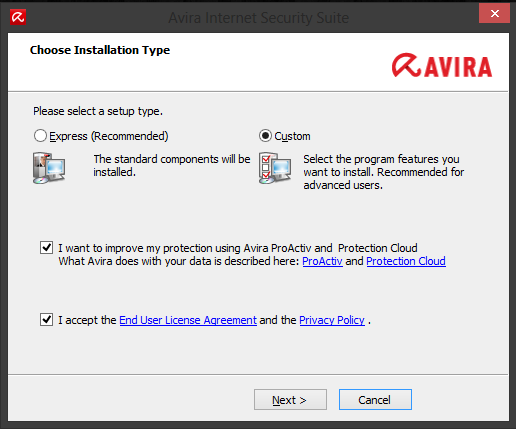
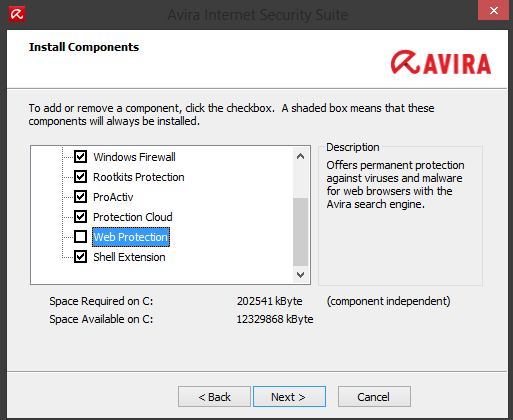
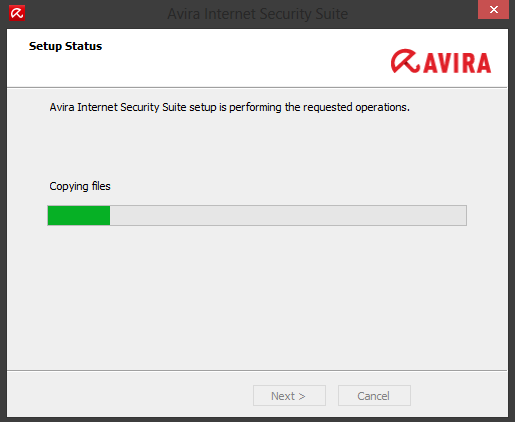
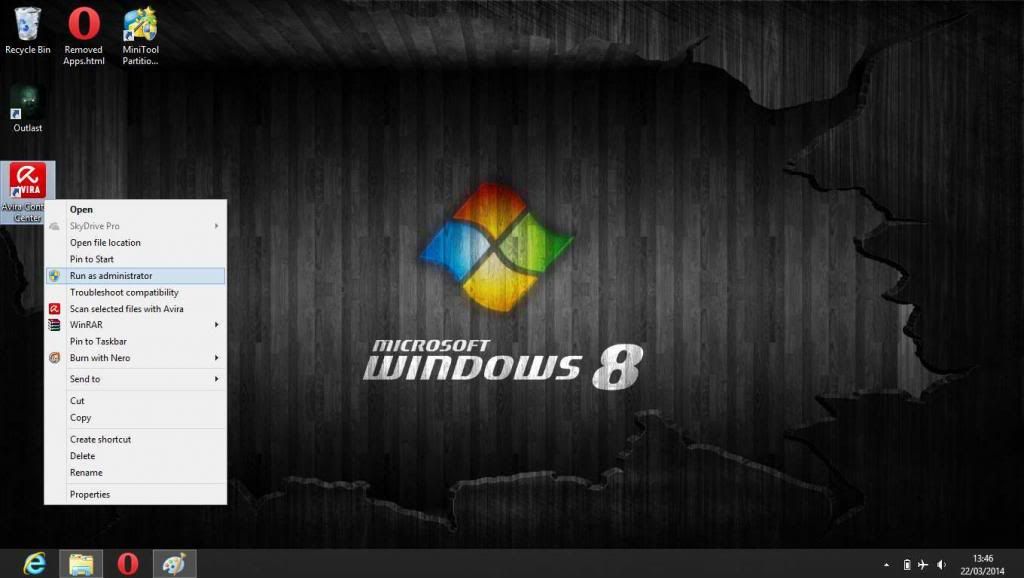
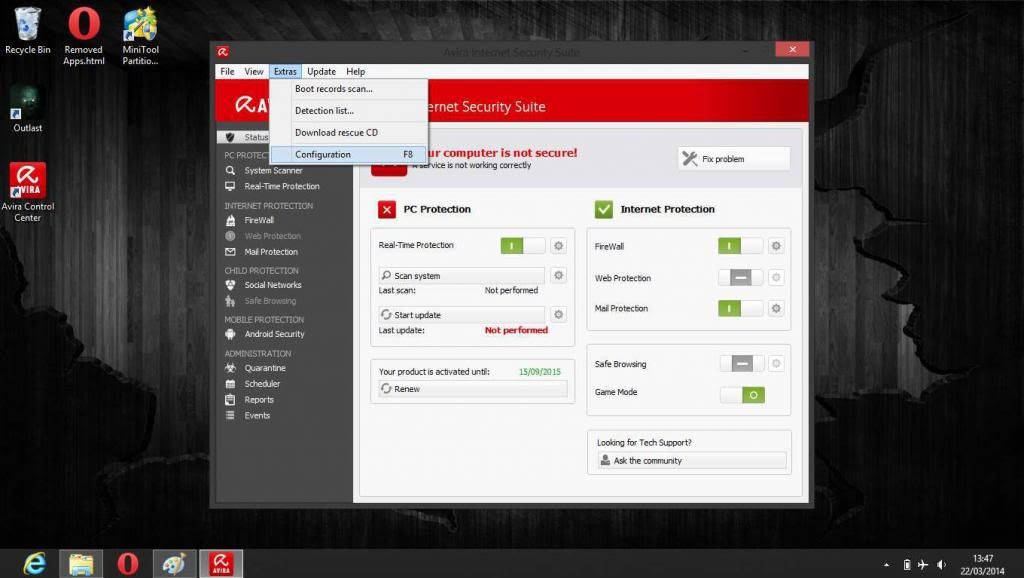
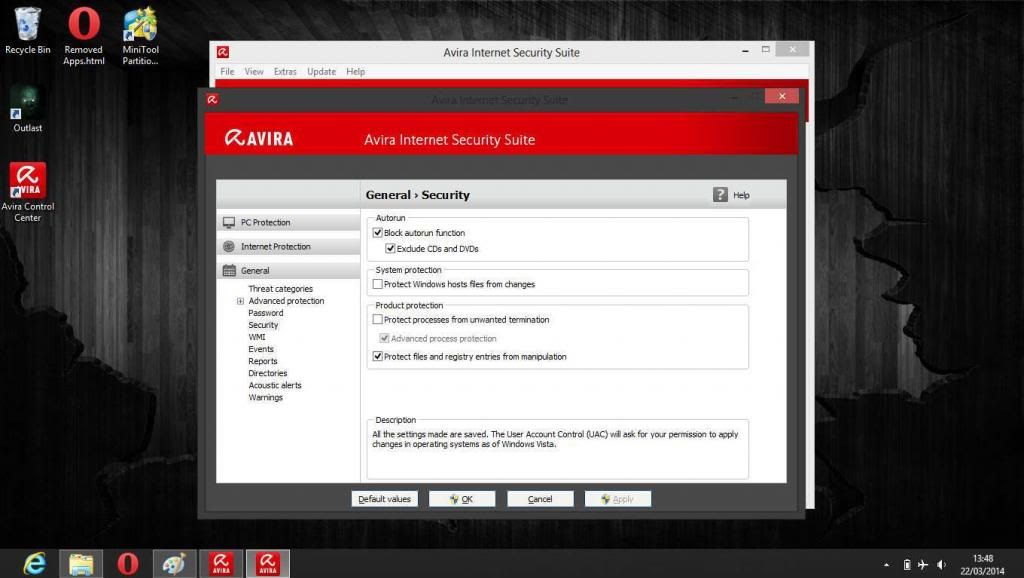
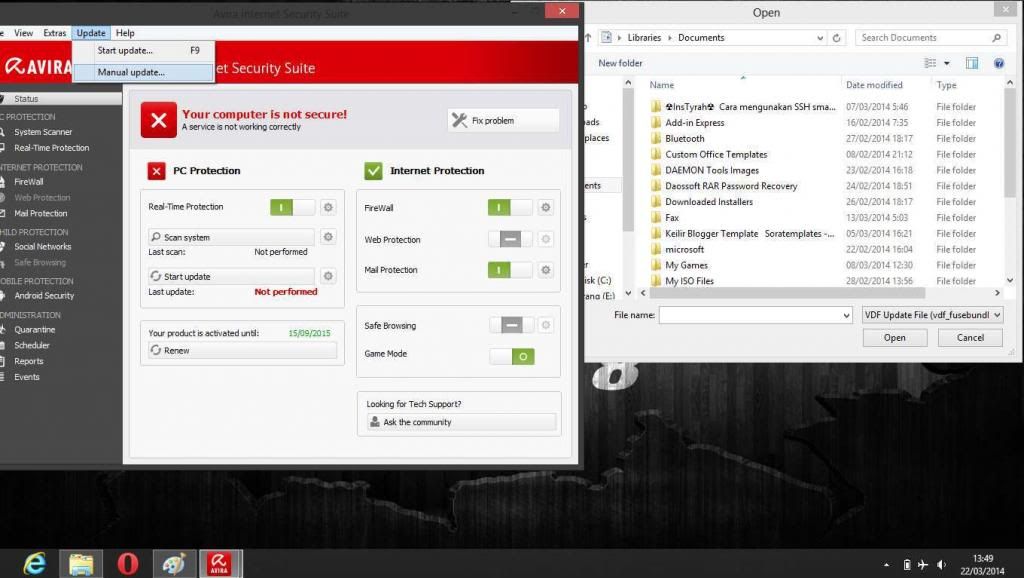

2 comments:
Itu sepesial untuk windows 8 ya gan ?
Terimakasih atas informasinya , salam kenal dan salam sukses
Tidak, sebenarnya bisa digunakan di versi windows manapun, baik Windows xp, Windows vista, Windows 7, ataupun Windows 8. Namun kebetulan di sini saya menggunakan Windows 8.1 Exterprise x86.
Btw, terima kasih telah berkunjung :)
Post a Comment